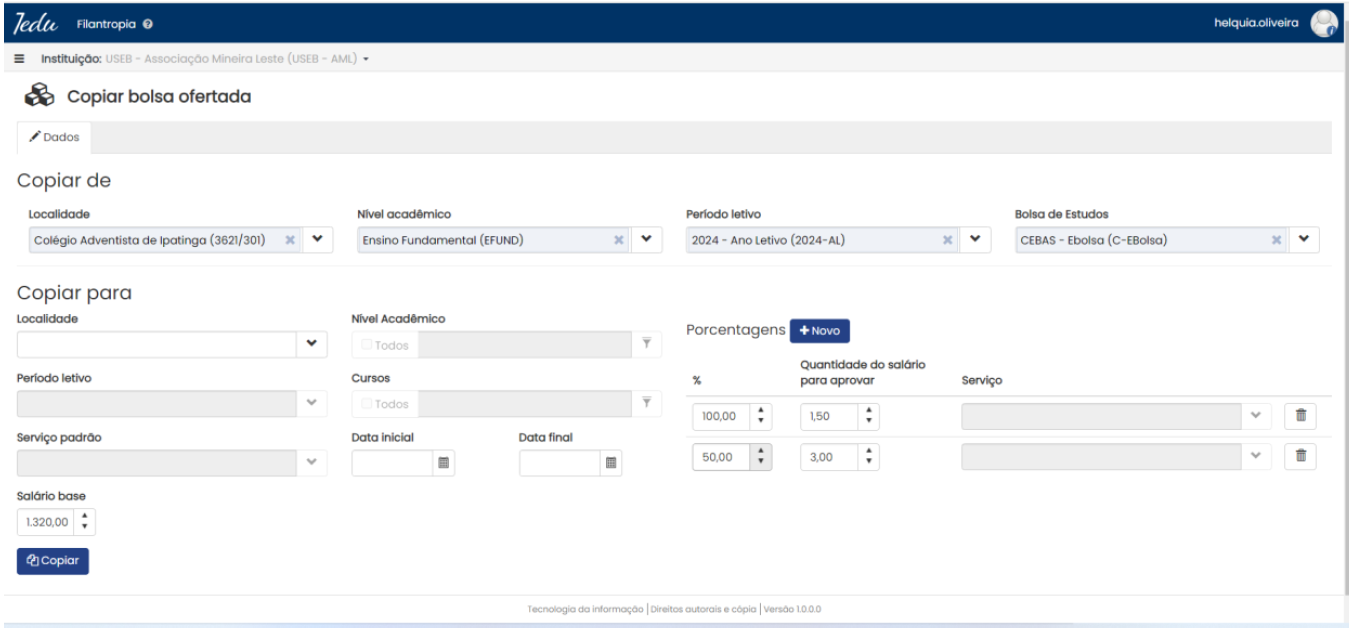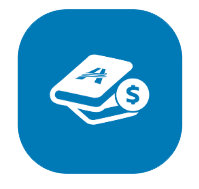INFORMATIVO 2025
Processos iniciais para lançamento e-Bolsa
PARAMETRIZAÇÃO PARA LANÇAMENTO DO PROCESSO SELETIVO DO E-BOLSA 2025
 Módulo Financeiro
Módulo Financeiro
 Criar período em: contas a receber / gerenciar períodos:
Criar período em: contas a receber / gerenciar períodos:
- Abrir o ano de 2024 em uma tela para consultar os dados a serem preenchidos;
- Em outra tela, clicar em “adicionar” e cadastrar as informações de código, SubConta, Descrição e data de vencimento padrão;
- Em configurações do período, clicar em “adicionar”;
- Cadastrar o tipo de configuração, quantidade e data de início do provisionamento e das parcelas;
- A proporcionalidade será cadastrada no módulo acadêmico. Por isso, não marcaremos essa opção;
- Clique em ok;
- Salve.
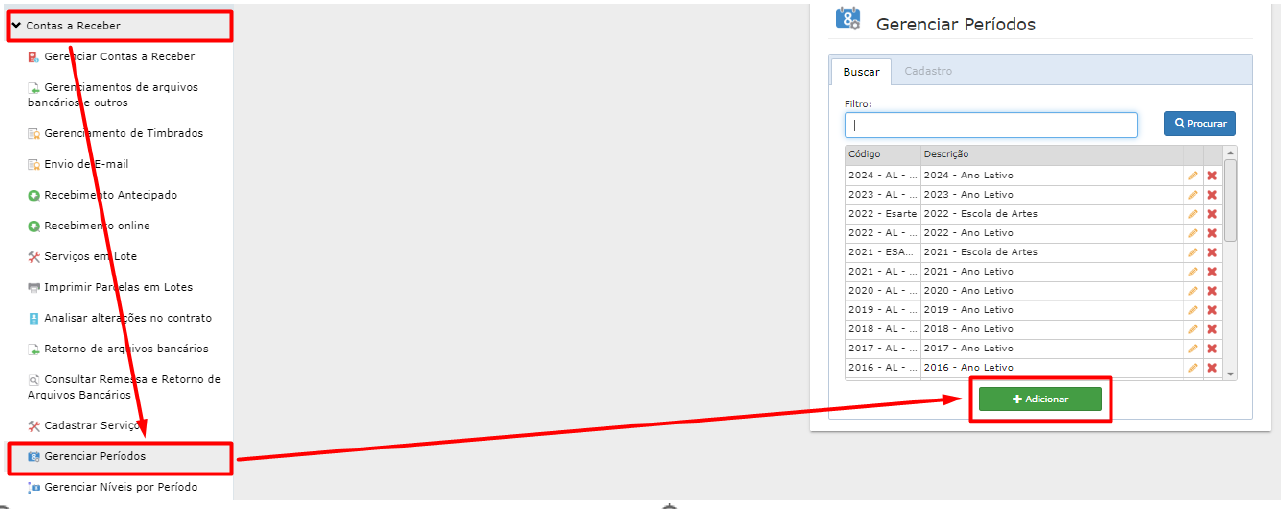
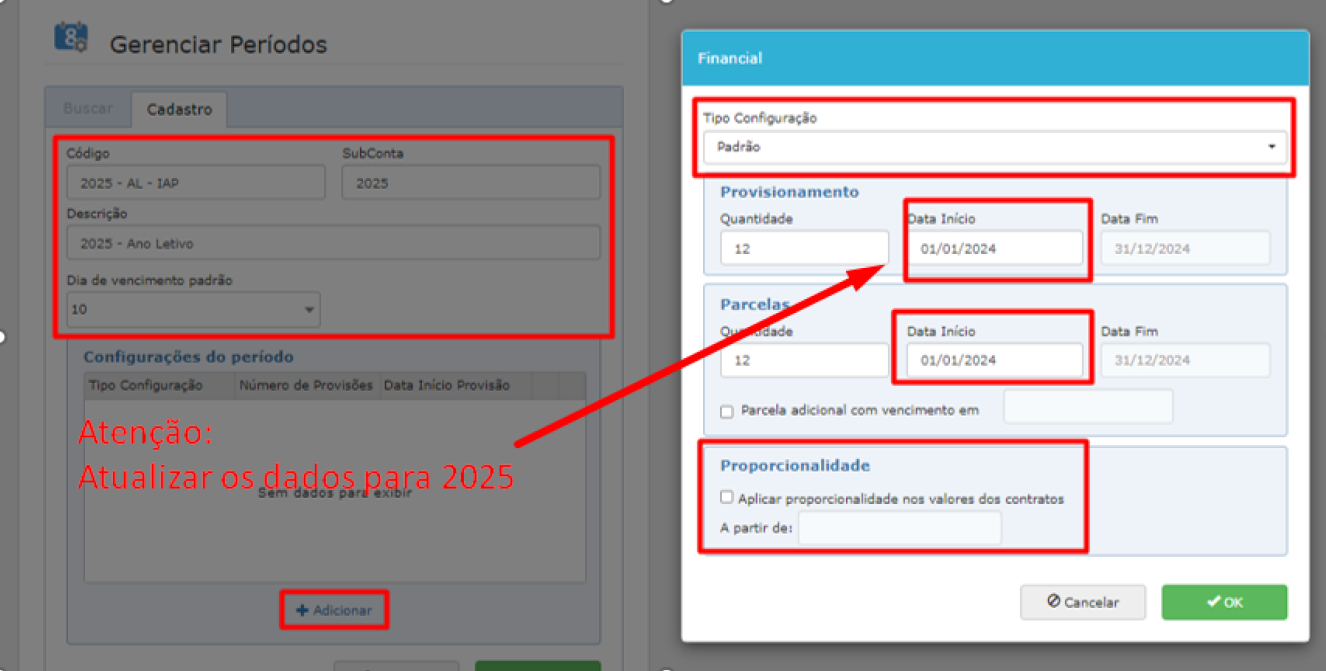
 Criar período em: contas a receber / gerenciar níveis por período
Criar período em: contas a receber / gerenciar níveis por período
- Selecionar o ano de 2025, clicar em ok que aparecerá a mensagem para você copiar os dados do ano de 2024 para o ano de 2025;
- Selecionar período de destino ano de 2025 e clicar em ok;
- Salve.
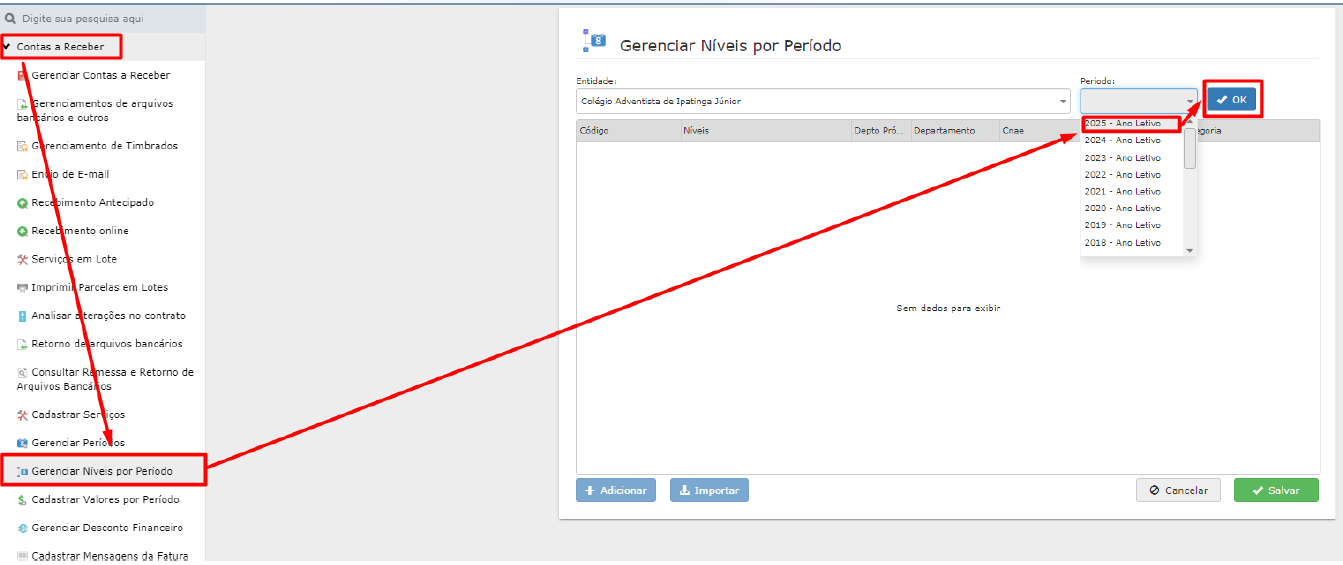

 Calendário Acadêmico
Calendário Acadêmico
 Ir em Período letivo / Calendário acadêmico / Adicionar
Ir em Período letivo / Calendário acadêmico / Adicionar
 Nome: 2025 - Calendário Acadêmico
Nome: 2025 - Calendário Acadêmico
 Validar data inicial: 01/01/2025
Validar data inicial: 01/01/2025
 Validar data final: 31/12/2025
Validar data final: 31/12/2025
 Marcar nível acadêmico:
Marcar nível acadêmico:
- Todos os ofertados para a escola, inclusive Cursos Livres, caso sua escola oferte.
 Não esquecer de marcar “Requer nível de classe";
Não esquecer de marcar “Requer nível de classe";
 Caso já saiba, incluir os feriados e recessos.
Caso já saiba, incluir os feriados e recessos.

 Para ativar o Calendário Acadêmico é preciso antes:
Para ativar o Calendário Acadêmico é preciso antes:
- Cadastrar Novo Período Letivo
 Período Letivo
Período Letivo
 Em período letivo / período letivo / adicionar o ano de 2025;
Em período letivo / período letivo / adicionar o ano de 2025;
- Validar: data inicial e final
- Código: 2025-AL
- Nome: 2025 - Ano Letivo
- Tipo: Período letivo de matrícula e frequência
- Tipo de duração: anual
- Período letivo anterior: selecionar o ano corrente
- Marcar o seguinte tópico: * Utilizar períodos de avaliação sequenciais
- SALVE.
 Data do período letivo: definir as seguintes datas:
Data do período letivo: definir as seguintes datas:
- Período de matrícula
- Período de matrícula online
- Data limite para entrega de notas
- Data limite para reorganizar turma
 Período de avaliação
Período de avaliação
- Clicar em "Novo";
- Vá cadastrando bimestre a bimestre: data inicial e final de cada bimestre;
- Sobre as recuperações, use como parâmetro o ano anterior.
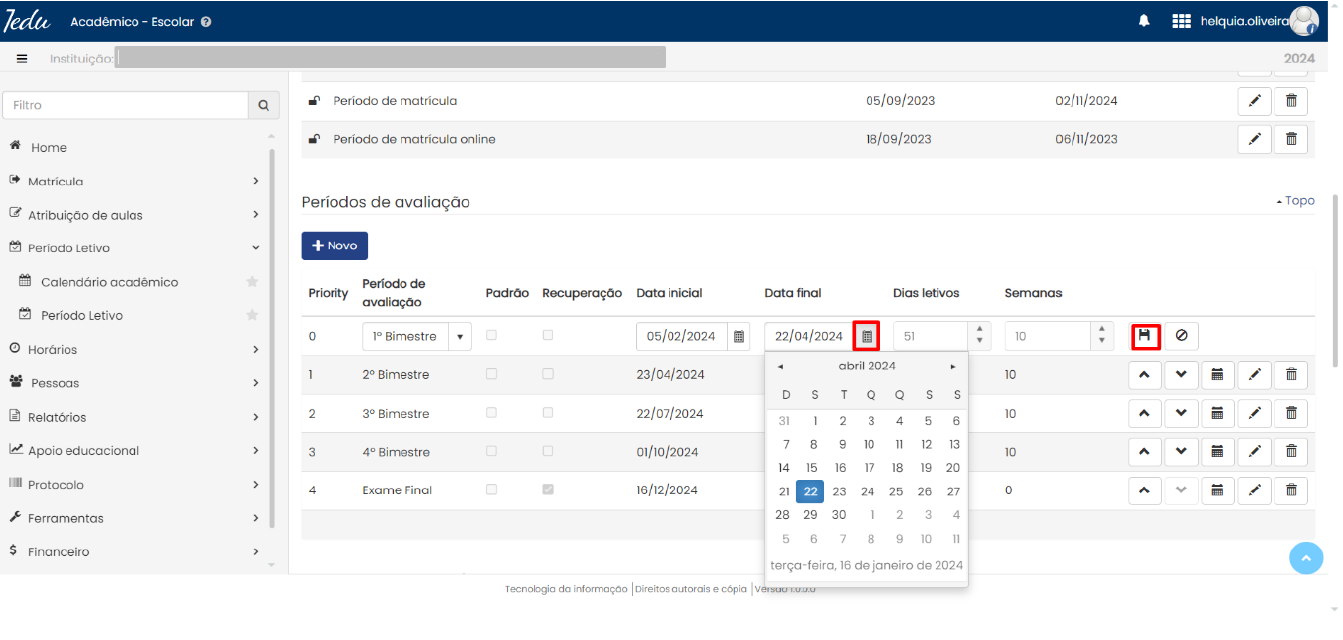
 Regras de avaliação/encerramento
Regras de avaliação/encerramento
- Copiar do ano anterior (caso queira).
 Retorne ao Calendário Acadêmico / Calendário Acadêmico;
Retorne ao Calendário Acadêmico / Calendário Acadêmico;
- Clique em “detalhe”.
- Após isso, em “Editar” o calendário e mude o status para “Ativo.”
Após isso, ainda no Módulo Acadêmico vá em:
 Financeiro / Configuração / Serviço Financeiro / clique em “adicionar”;
Financeiro / Configuração / Serviço Financeiro / clique em “adicionar”;
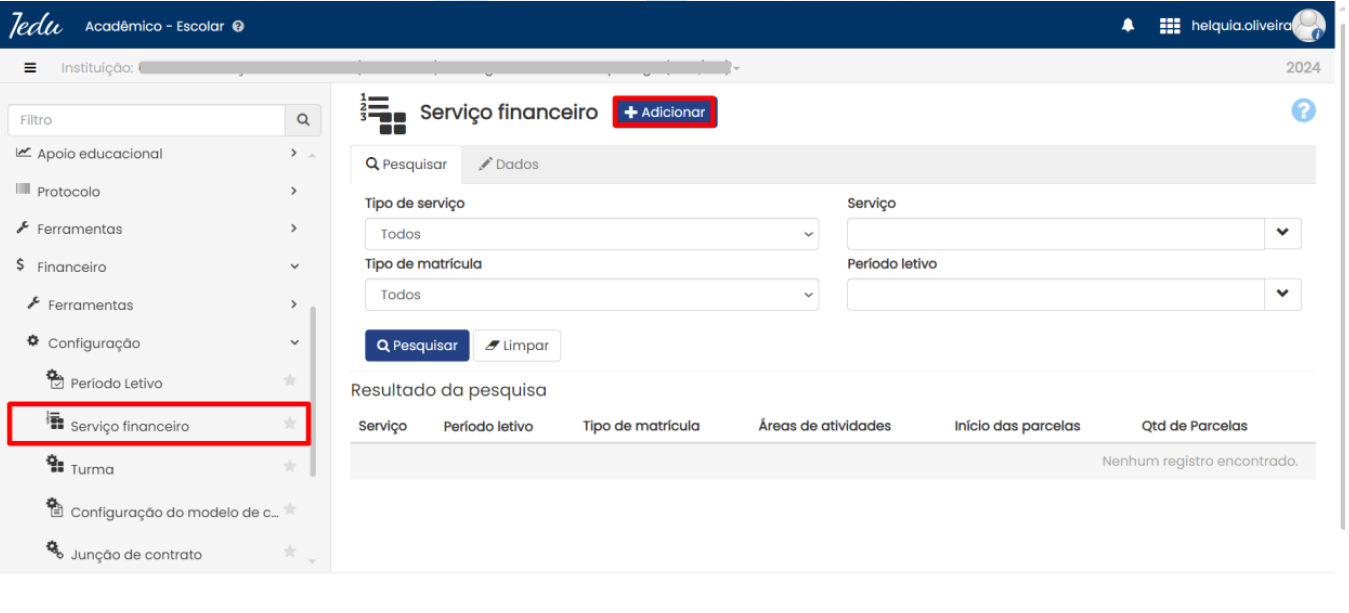
 Você adicionará os serviços de:
Você adicionará os serviços de:
 Bolsa Educacional 100%
Bolsa Educacional 100%
 Bolsa Educacional 50%
Bolsa Educacional 50%
IMPORTANTE
Verifique sempre como foi cadastrado no ano anterior.
Segue um exemplo:
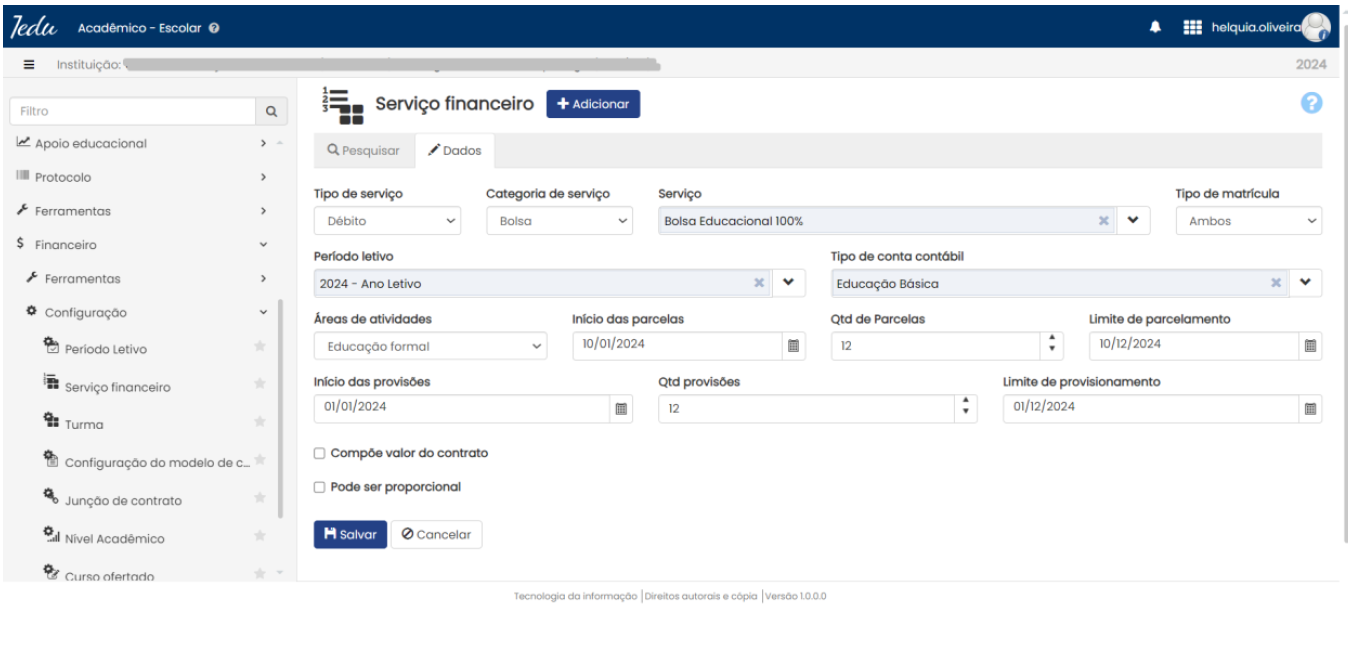
Ainda no Módulo Acadêmico, faça a configuração do ESFORÇO DE TRABALHO para 2025.
Para isso, você pode utilizar o recurso de COPIA.
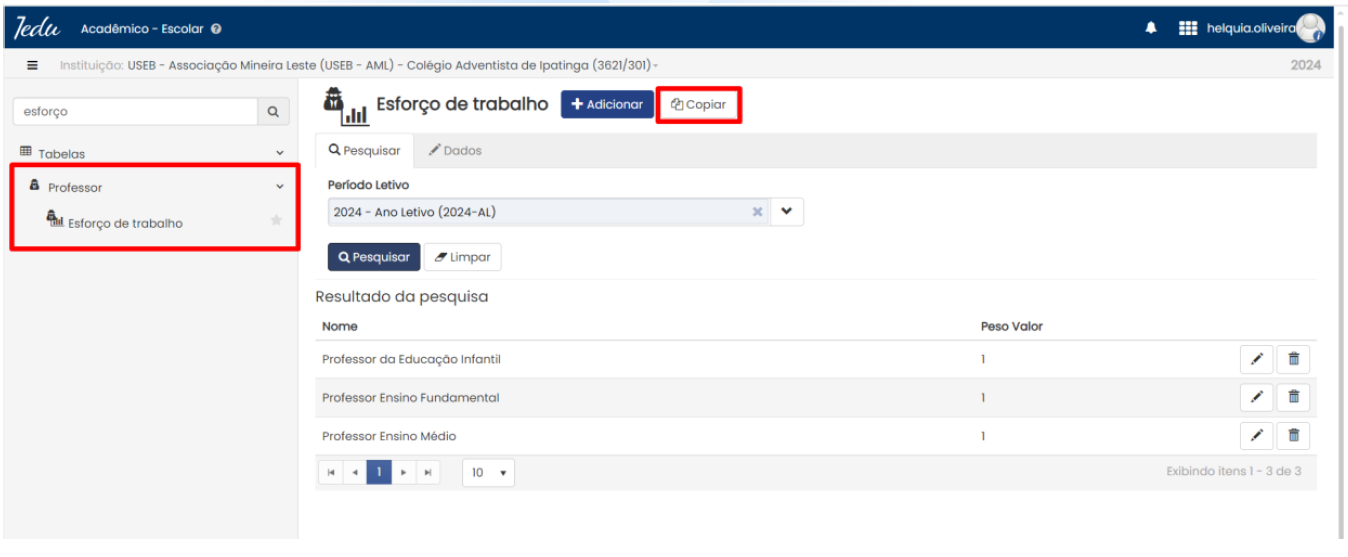
Terminada esta etapa...
 Agora vá no Módulo “Convênios e Descontos”;
Agora vá no Módulo “Convênios e Descontos”;
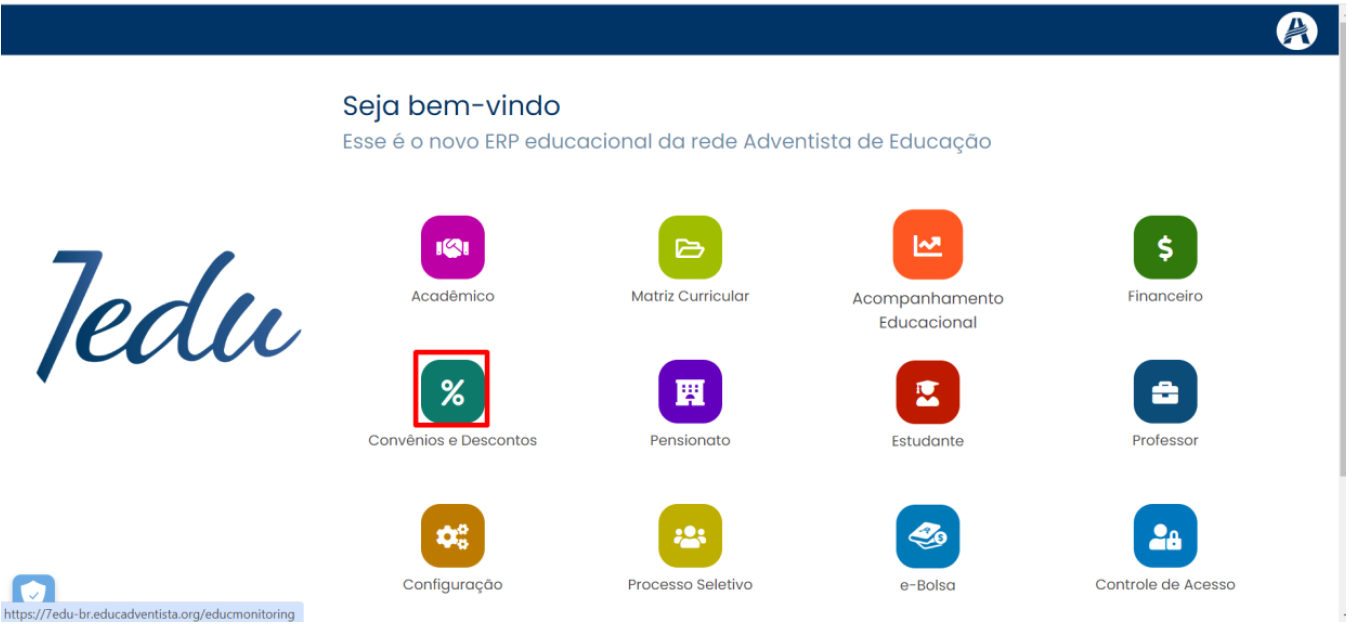
 Em Ferramentas / copiar bolsa ofertada:
Em Ferramentas / copiar bolsa ofertada:
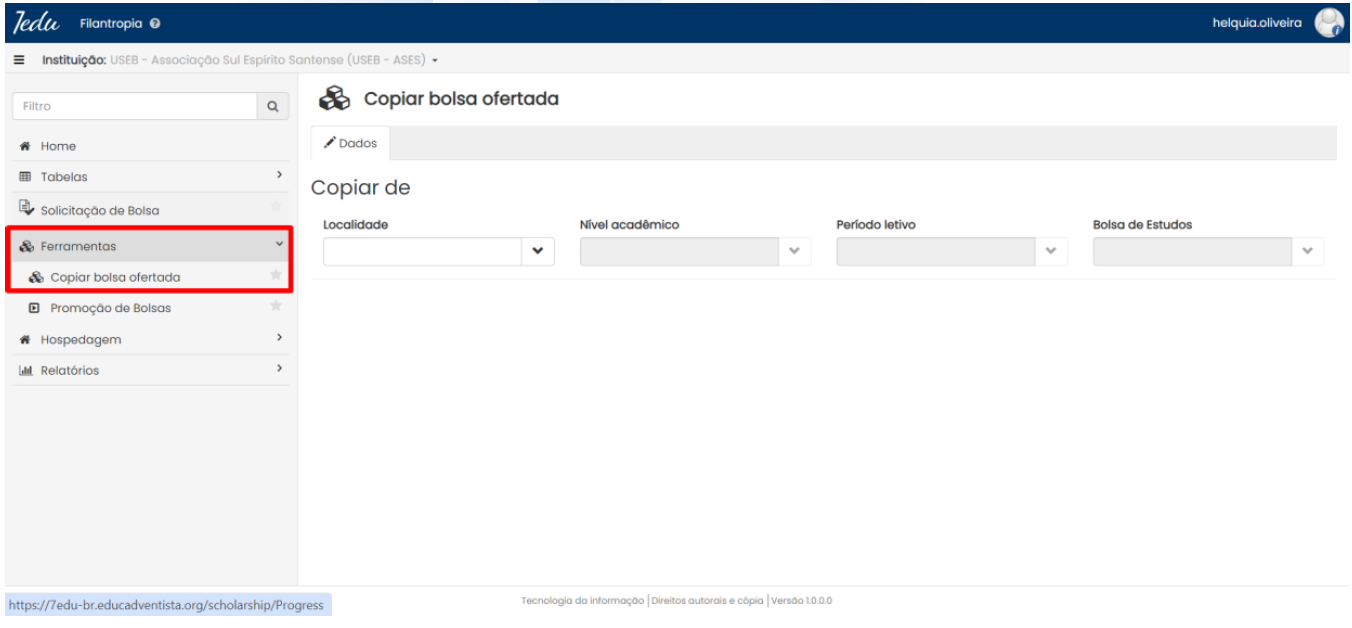
- E copie de 2024 para 2025, localidade por localidade.
- Preencha todos os dados.
IMPORTANTE
Ao selecionar um nível em 2024, ele copia para todos os níveis selecionados daquela escola. Então, tenha bastante atenção, selecionando somente aqueles que terão bolsas disponíveis para 2025.
Tenha sempre o ano anterior como referência para consulta;
Esta cópia deve ser realizada escola por escola.